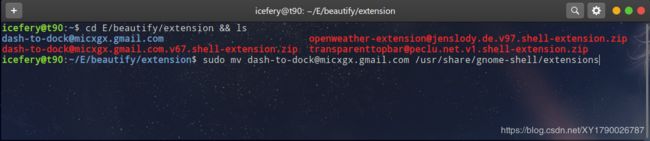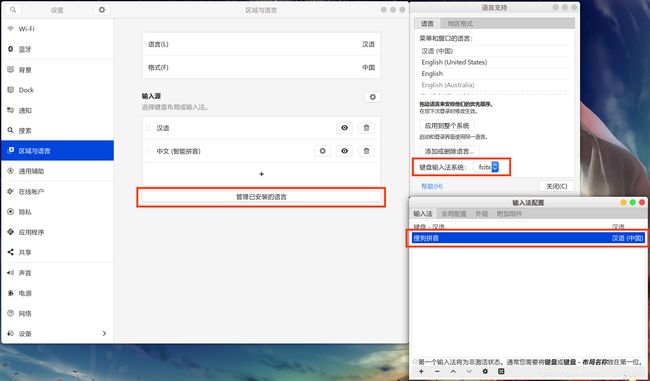ubuntu19.10安装美化及日常环境搭建
安装
官网(选择使用华为的镜像会快很多)直接下载,直接rufus选择ISO模式写入。(DD模式写入在安装时会1.25倍缩放,不忍直视)
安装时如果选择最后一项检验,可能会发现报出存在12个错误文件,这是正常的,没什么影响
安装界面(以及刚安装上的时候)会特别卡,但是配置好之后基本会快很多
安装时选择下载更新(反正能下载的全部选择下载),然后进入桌面会一路无阻(安装更新的时候已经切换到某个独显驱动,如果选择不更新可能进去会是开源显卡驱动,可能会出现进不去桌面,输入密码后死机的现象)
美化
gnome-tweak-tool
sudo apt install gnome-tweak-tool
sudo apt install gnome-shell-extensions
sudo apt install chrome-gnome-shell
获取主题
搞来GTK3主题和图标https://www.gnome-look.org/,
扩展https://extensions.gnome.org/,
字体(喜欢的字体直接从windows里面拷贝进来)
安装主题
先直接解压到下载目录(提取到此处)然后
- 主题移动到/usr/share/themes/目录下
- 图标移动到/usr/share/icons/目录下
- 扩展重命名去掉版本名后移动到/usr/share/gnome-shell/extensions/目录下(ubuntu19.10的dash-to-dock需要手动下载)
- 字体移动到/usr/share/fonts/目录下
sudo mv [email protected] /usr/share/gnome-shell/extensions
使用主题
事实证明修改transparent-top-bar的css透明度是生效的
# 进入gnome扩展目录
cd /usr/share/gnome-shell/extensions && ls
# 进入透明度插件
cd [email protected] && ls
# 编辑css文件(rgba最后一项改为0)
sudo gedit stylesheet.css
.panel-transparency {
background-color: rgba(0,0,0,0);
}
.corner-transparency {
-panel-corner-background-color: rgba(0,0,0,0)
-panel-corner-border-color: transparent;
}
Alt + F2 输入 r 重启桌面
注意
将扩展放进/usr/share/gnome-shell/extensions/里面后有可能显示某些扩展异常,本教主试过的方法是将原来自带的乱七八糟的扩展删除掉。然后重启桌面就没事了。
# 进入扩展目录
cd /usr/share/gnome-shell/extensions/ && ls
sudo rm -rf 要删除的扩展名
推荐扩展
- dash-to-dock
- open-weather
- transparent-topbar
日常软件
搜狗输入法
官网下载搜狗输入法linux版的deb包
ubuntu19.10默认是有fcitx语言框架的,如果没有就先下载fcitx框架
sudo apt install fcitx
Typora
进入官网的下载页面https://typora.io/#linux会看到安装方法
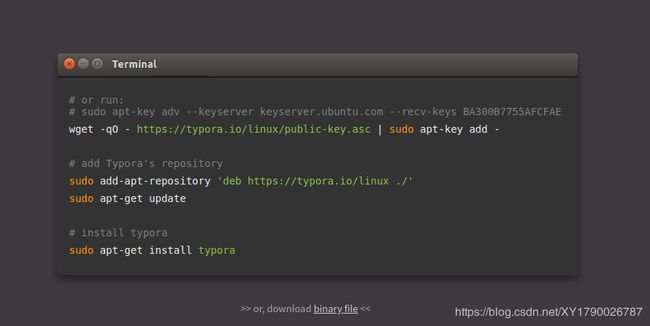
WPS
官网下载deb包直接安装
这个是我盗的字体包https://github.com/IceFery/icefery/blob/master/source/fonts/wps_symbol_fonts.zip和前面安装字体一样解压到/usr/share/fonts/目录里就行了启动wps进入设置或外观设置可能会出现崩溃,把系统重启一次就好了
火焰截图
在ubuntu上个人感觉比较好用的截图软件当属Flameshot,ubuntu默认的截图工具是不带编辑功能的
软件中心下载Flameshot后直接点击是打不开的,可以把它添加到收藏夹,然后右键就可以看见各种选项了
此外呢,ubuntu不像Deepin可以直接ctrl+alt+a来快捷键截图,但是这也是可以进行配置的。
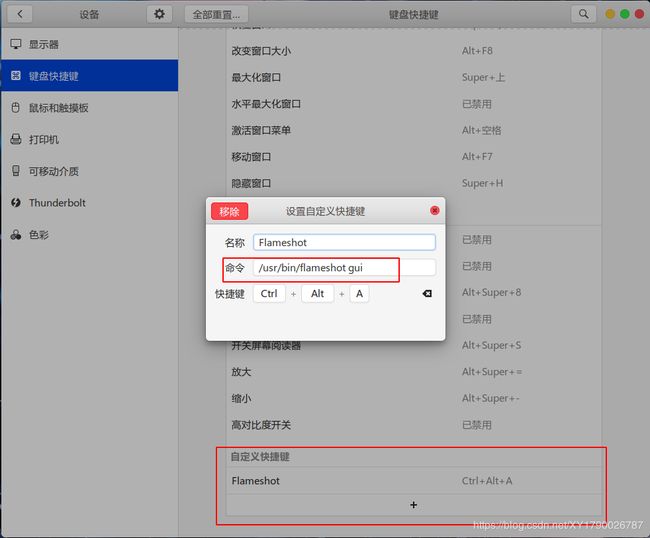
日常环境
JDK8
idea自带一个jdk11,以后再下载jdk13
官网下载二进制包(现在需要登录oracle)解压到/opt/目录下
sudo tar -zxvf jdk-8u231-linux-x64.tar.gz -C /opt
配置环境变量并使之生效(修改profile,重启后第二次打开bash依然生效,并不需要在 /etc/bash.bashrc 中来配置环境变量)
sudo gedit /etc/profile
在末尾加上如下内容(修改为自己的路径)($符号后面的括号可要可不要) (目录当作文件来对待,后面最好不要加 / 负责某些地方可能会出现问题)
export JAVA_HOME=/opt/jdk1.8.0_231
export CLASSPATH=.:${JAVA_HOME}/bin.tools.jar
export PATH=${PATH}:${JAVA_HOME}/bin:${CLASSPATH}
使生效
source /etc/profile
Tomcat9
同样的方法解压到/opt/并配置环境变量使之生效
解决无权限进入bin目录的问题 给自己授权(改成自己的用户名)(./ 表示在当前目录下执行)
cd /opt && ls
sudo chown -R icefery ./apache-tomcat-9.0.27
MySQL8
mysql8我本来是希望像windows上那样全部用解压包,然后走哪儿复制到哪儿,以为linux上也是可以一样的,谁知道那个二进制包根本不是那么回事儿
mysql官网有一个二进制包安装的教程但是本教主按照那个教程怎么弄都是不行,百度出来的安装方法也和mysql官网的大同小异,但是眼睁睁看着别人安装成功了...唉然后吧就放弃撒,乖乖的用那个mysql的apt源来安装嘛
随便一个apt源安装的教程[](https://www.cnblogs.com/luoli-/p/9249769.html
不过deb包安装起来的确是很方便的,包括什么开机自启啊,环境变量啊,依赖啊啥的都是弄好了的。
教主觉得相比之下可能解压包的好处可能只适合于windows吧
error while loading shared libraries: libtinfo.so.5报错的解决方案(https://blog.csdn.net/zhizhengguan/article/details/86686621)
mysql的workbench也是deb包,直接安装就行了